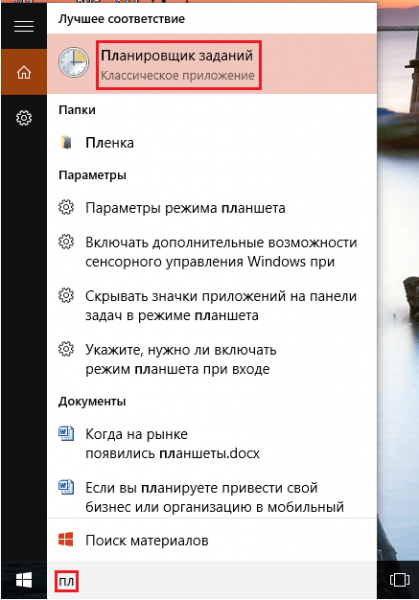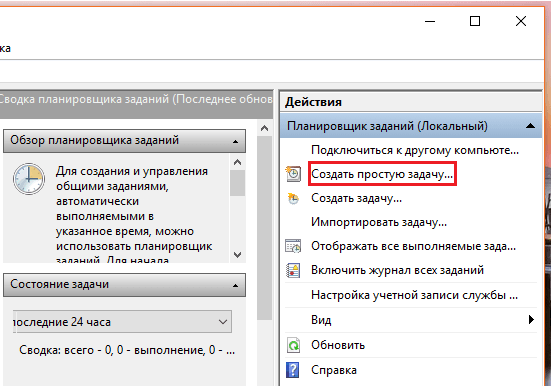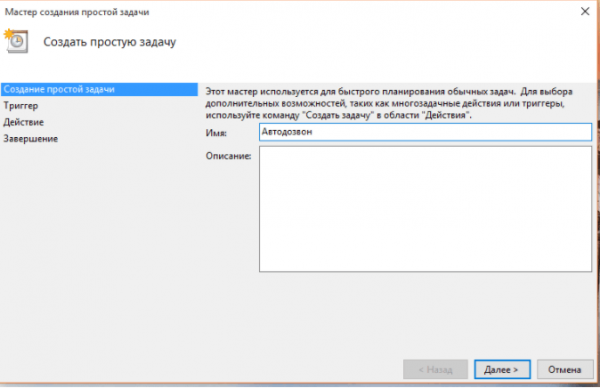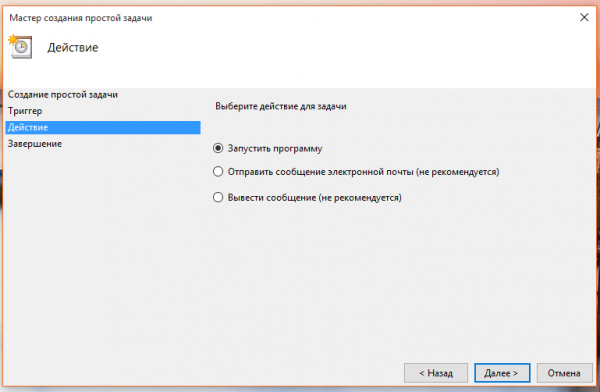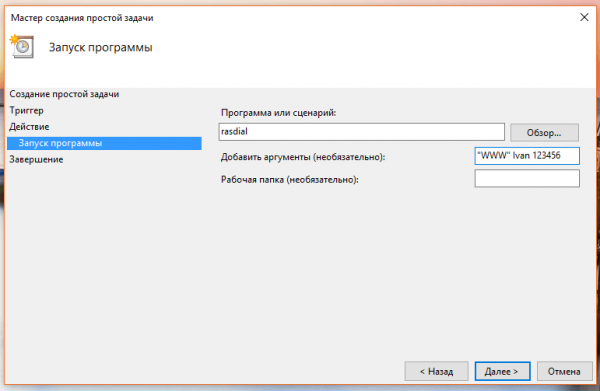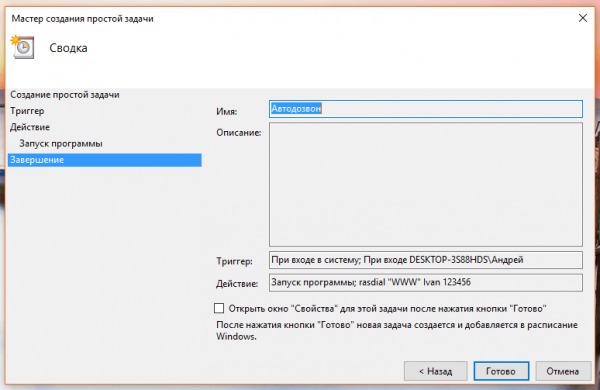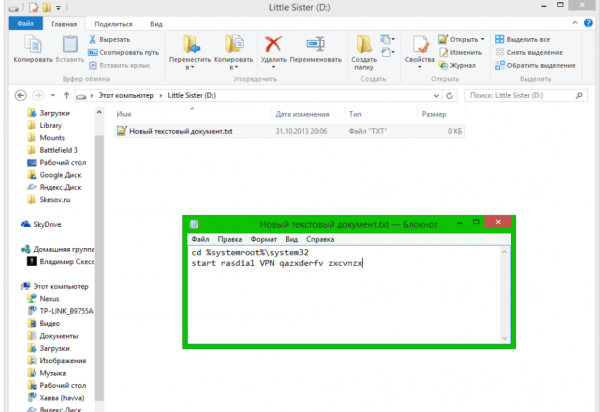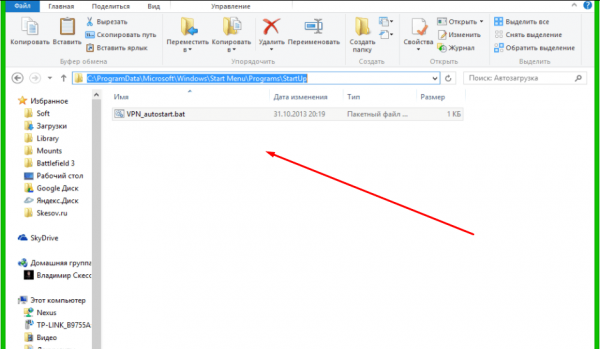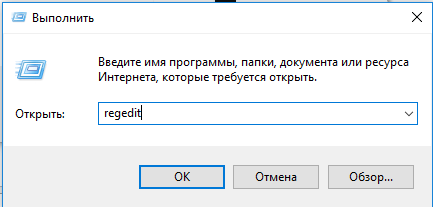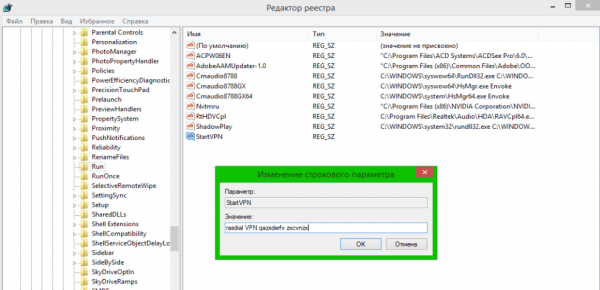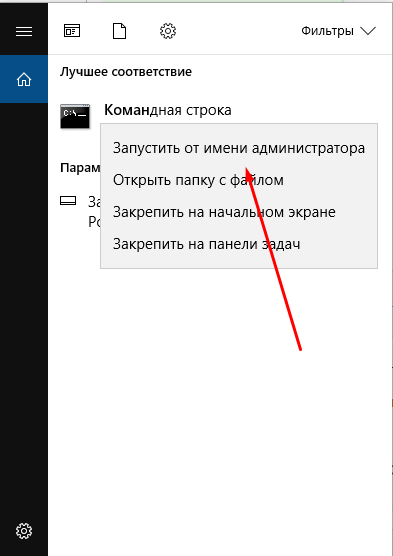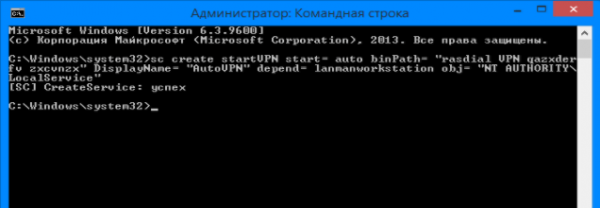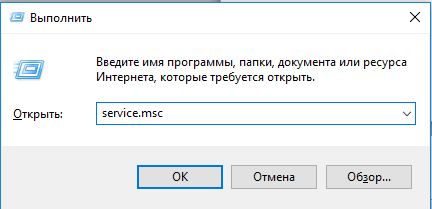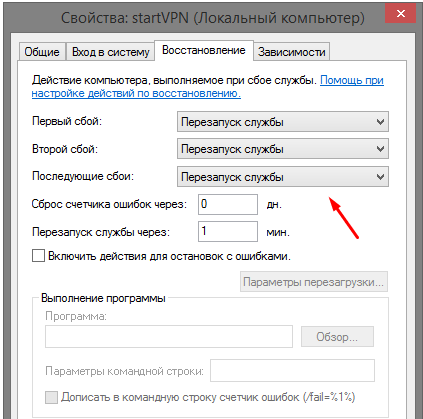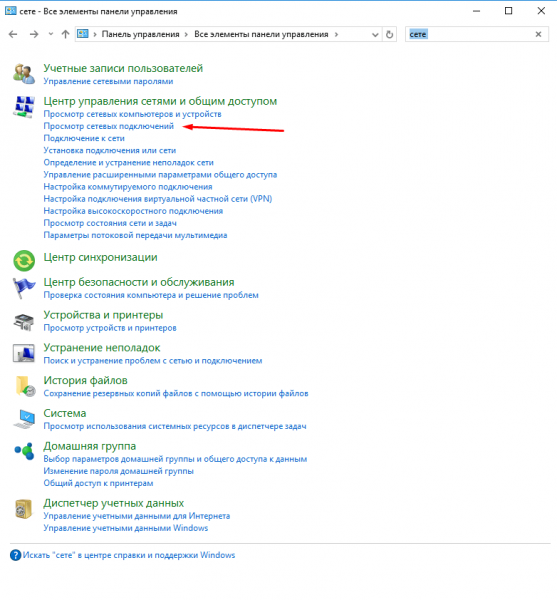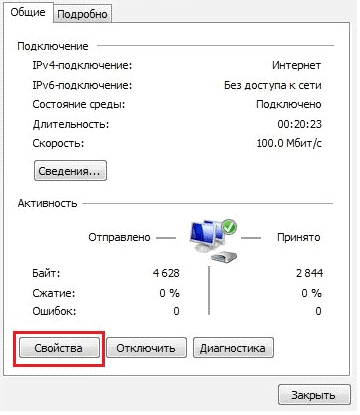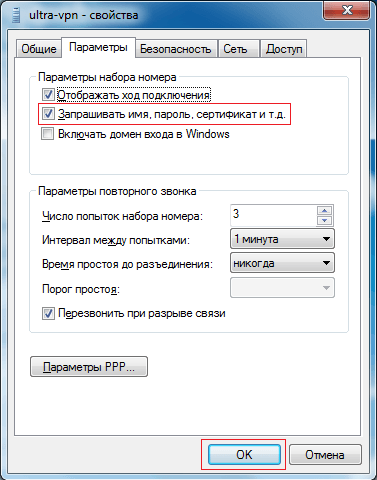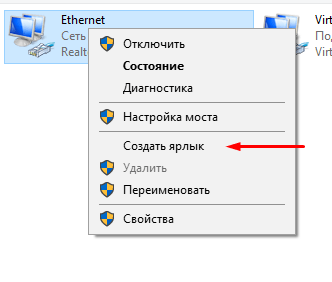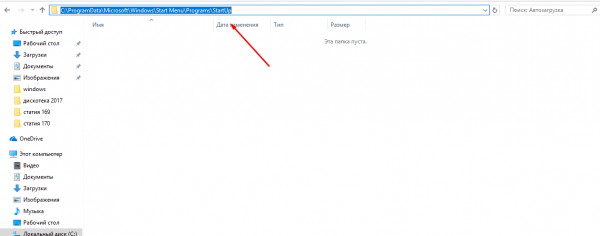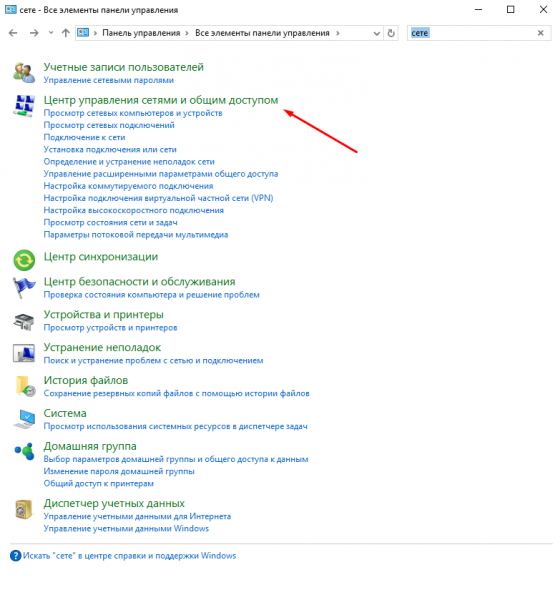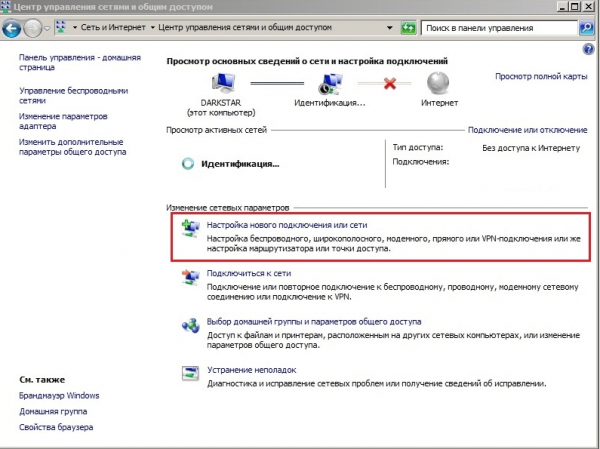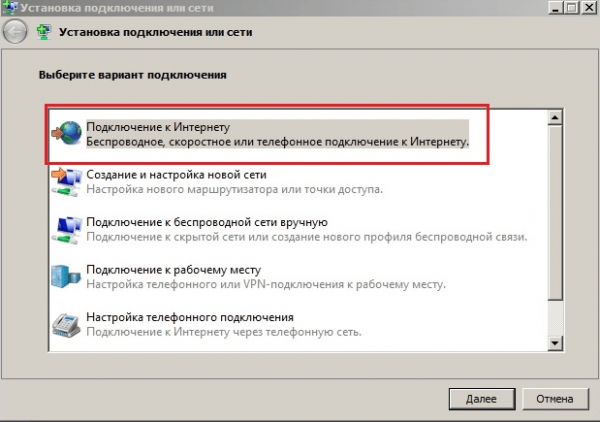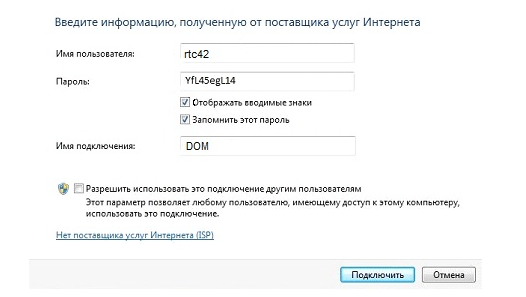Всегда ожидать инициализации сети при загрузке и входе в систему windows 7
Заметки сисадмина о интересных вещах из мира IT, инструкции и рецензии. Настраиваем Компьютеры/Сервера/1С/SIP-телефонию в Москве
Всегда ждать запуска сети при запуске и входе в систему
Конфигурация компьютера\ Административные шаблоны\ Система\ Вход в систему\
Всегда ждать запуска сети при запуске и входе в систему
Этот параметр политики определяет, является ли обработка групповых политик синхронной (то есть должны ли компьютеры ждать завершения инициализации сети при запуске и входе пользователя в систему). По умолчанию на клиентских компьютерах обработка групповых политик происходит не синхронно; клиентские компьютеры обычно не ждут завершения инициализации сети при запуске и входе пользователя в систему. Существующие пользователи входят в систему, используя кэшированные учетные данные, что сокращает время входа в систему. Групповые политики применяются фоновым процессом, когда сеть становится доступной.
Обратите внимание, что, поскольку обновление осуществляет фоновый процесс, таким модулям расширения как “Установка программ” или “Перенаправление папок” требуется повторный вход в систему, чтобы применить изменения. Для надежной работы этих расширений необходимо отсутствие в системе зарегистрированных пользователей. Следовательно, они должны быть отработаны как основные до начала активного использования компьютера пользователями. Кроме того, чтобы вступить в силу, изменения в объекте-пользователе, например добавление пути профиля роуминга, домашнего каталога или сценария входа, могут потребовать до двух входов в систему.
При входе в систему пользователя с профилем роуминга, домашним каталогом или сценарием входа компьютер всегда ждет полной инициализации сети перед предоставлением пользователю входа в систему. Если пользователь никогда раньше не входил в систему данного компьютера, то компьютер всегда ждет полной инициализации сети.
Если этот параметр включен, компьютеры ожидают полной инициализации сети перед регистрацией пользователя. Групповые политики применяются на переднем плане, синхронно.
На серверах под управлением Windows Server 2008 или более поздней версии, этот параметр политики игнорируется во время обработки групповых политик при запуске компьютера и обработка групповых политик будет синхронной (такие серверы ждут полной инициализации сети при запуске компьютера).
Если сервер настроен следующим образом, то параметры политики влияют на обработку групповых политик при входе пользователя в систему:
• Сервер настроен, как сервер терминалов (то есть служба роли сервера терминалов установлена и настроена на сервере); или
• Включен параметр политики “Разрешить асинхронную обработку пользовательских групповых политик при входе в систему через службы терминала“. Этот параметр политики расположен в “Конфигурация компьютера\ Политики\ Шаблоны администрирования\ Система\ Групповые политики\“.
Если данная настройка не произведена на сервере, то этот параметр политики игнорируется. В таком случае обработка групповых политик при входе пользователя в систему производится синхронно (такие серверы ожидают полной инициализации сети при входе пользователя в систему).
Если отключить или не настраивать этот параметр политики и пользователи входят в систему клиентского компьютера или на сервер с Windows Server 2008 (или более поздней версии), который настроен вышеприведенным образом, то компьютер обычно не ожидает полной инициализации сети. В таком случае пользователи входят в систему, используя кэшированные учетные данные. Групповые политики реализуются асинхронно в фоновом режиме.
Примечания:
Для гарантии вступления в силу изменений перенаправления папок, установки программ или профиля роуминга сразу при первом входе в систему включите этот параметр, чтобы Windows дожидалась доступности сети перед применением политик.
Если политика перенаправления папок будет применена при следующем входе в систему, то политики безопасности будут применены асинхронно в следующем цикле обновления, если доступно подключение к сети.
Всегда ожидать инициализации сети при загрузке и входе в систему windows 7
Конфигурация компьютера/Windows Settings/Сценарий(запуск/завершения)
On Error Resume Next
set objShell = CreateObject(«WScript.Shell»)
objShell.Sleep 100
set objShell = nothing
‘ Drive letters and paths
strDriveLetter1 = «G:»
strDriveLetter2 = «H:»
strRemotePath1 = «\\coputrer1\test1»
strRemotePath2 = «\\pomputer2\test1»
Dim objNetwork
Set objNetwork = CreateObject(«Wscript.network»)
‘ Remove all network drives
objNetwork.RemoveNetworkDrive strDriveLetter1, True, True
objNetwork.RemoveNetworkDrive strDriveLetter2, True, True
‘ Map network drives
objNetwork.MapNetworkDrive strDriveLetter1, strRemotePath1
objNetwork.MapNetworkDrive strDriveLetter2, strRemotePath2
1. objShell.Sleep и задать какое время ждать
Все ответы
Конфигурация компьютера/Шаблоны администрирования/Система/Вход в систему
Этот параметр политики определяет, является ли обработка групповых политик синхронной (то есть должны ли компьютеры ждать завершения инициализации сети при запуске и входе пользователя в систему). По умолчанию на клиентских компьютерах обработка групповых политик происходит не синхронно; клиентские компьютеры обычно не ждут завершения инициализации сети при запуске и входе пользователя в систему. Существующие пользователи входят в систему, используя кэшированные учетные данные, что сокращает время входа в систему. Групповые политики применяются фоновым процессом, когда сеть становится доступной.
Обратите внимание, что, поскольку обновление осуществляет фоновый процесс, таким модулям расширения как «Установка программ» или «Перенаправление папок» требуется повторный вход в систему, чтобы применить изменения. Для надежной работы этих расширений необходимо отсутствие в системе зарегистрированных пользователей. Следовательно, они должны быть отработаны как основные до начала активного использования компьютера пользователями. Кроме того, чтобы вступить в силу, изменения в объекте-пользователе, например добавление пути профиля роуминга, домашнего каталога или сценария входа, могут потребовать до двух входов в систему.
При входе в систему пользователя с профилем роуминга, домашним каталогом или сценарием входа компьютер всегда ждет полной инициализации сети перед предоставлением пользователю входа в систему. Если пользователь никогда раньше не входил в систему данного компьютера, то компьютер всегда ждет полной инициализации сети.
Если этот параметр включен, компьютеры ожидают полной инициализации сети перед регистрацией пользователя. Групповые политики применяются на переднем плане, синхронно.
На серверах под управлением Windows Server 2008 или более поздней версии, этот параметр политики игнорируется во время обработки групповых политик при запуске компьютера и обработка групповых политик будет синхронной (такие серверы ждут полной инициализации сети при запуске компьютера).
Если сервер настроен следующим образом, то параметры политики влияют на обработку групповых политик при входе пользователя в систему:
• Сервер настроен, как сервер терминалов (то есть служба роли сервера терминалов установлена и настроена на сервере); или
• Включен параметр политики «Разрешить асинхронную обработку пользовательских групповых политик при входе в систему через службы терминала». Этот параметр политики расположен в «Конфигурация компьютера\Политики\Шаблоны администрирования\Система\Групповые политики\.
Если данная настройка не произведена на сервере, то этот параметр политики игнорируется. В таком случае обработка групповых политик при входе пользователя в систему производится синхронно (такие серверы ожидают полной инициализации сети при входе пользователя в систему).
Если отключить или не настраивать этот параметр политики и пользователи входят в систему клиентского компьютера или на сервер с Windows Server 2008 (или более поздней версии), который настроен вышеприведенным образом, то компьютер обычно не ожидает полной инициализации сети. В таком случае пользователи входят в систему, используя кэшированные учетные данные. Групповые политики реализуются асинхронно в фоновом режиме.
Примечания:
Для гарантии вступления в силу изменений перенаправления папок, установки программ или профиля роуминга сразу при первом входе в систему включите этот параметр, чтобы Windows дожидалась доступности сети перед применением политик.
Если политика перенаправления папок будет применена при следующем входе в систему, то политики безопасности будут применены асинхронно в следующем цикле обновления, если доступно подключение к сети.
Всегда ожидать инициализации сети при загрузке и входе в систему windows 7
Вопрос
Добрый день господа. В логах рабочих станций стали появляться записи
«Компьютер не может установить безопасный сеанс связи с контроллером домена VDK1 по следующей причине:
Отсутствуют серверы, которые могли бы обработать запрос на вход в сеть.
Это может затруднить проверку подлинности. Убедитесь, что компьютер подключен к сети. Если ошибка повторится, обратитесь к администратору домена.
Дополнительные сведения
Если данный компьютер является контроллером указанного домена, он устанавливает безопасный сеанс связи с эмулятором основного контроллера этого домена. В противном случае компьютер устанавливает безопасный сеанс связи с произвольным контроллером данного домена.»
И еще одна с кодом 135:
«NTP-клиенту не удалось задать настроенный вручную узел в качестве источника времени из-за ошибки дублирования на «dc01.vdk1.local,0x9». Тот же источник времени «dc01.vdk1.local» был задан как настроенный вручную узел на NTP-сервере или выбран как узел домена. NTP-клиент повторит попытку через 15 мин., а затем удвоит интервал между попытками. Ошибка: Элемент уже существует. (0x800706E0)»
Сетвые карты Wi-FI и обычные проводные.
Win 7 Prof SP1 с актуальными обновлениями.
Win 8.1 Prof с актуальными обновлениями.
DC01- 2008R2 SP1 с актуальными обновлениями.
DC02- 2008R2 SP1 с актуальными обновлениями.
Ошибок в логах нет, DNS работает корректно.
Ipconfig клиента win 8.1
Microsoft Windows [Version 6.3.9600]
(c) Корпорация Майкрософт (Microsoft Corporation), 2013. Все права защищены.
Настройка протокола IP для Windows
Адаптер беспроводной локальной сети Подключение по локальной сети* 3:
Адаптер беспроводной локальной сети Беспроводная сеть:
Ethernet adapter VMware Network Adapter VMnet1:
Ethernet adapter VMware Network Adapter VMnet8:
Настройка протокола IP для Windows
Ethernet adapter Подключение по локальной сети:
Туннельный адаптер Подключение по локальной сети* 2:
DCDIAG ошибок не выдает.
Изменил параметры реестра
После чего ошибка стала появляться только при перезагрузке ПК. При запуске выключенного ПК ошибок в логах нет.
Подскажите куда копать? Все явные решения я уже испробывал.
Настройка автоматического подключения к интернету на Windows 7 и Windows 10
Подключаться к сети вручную при каждом входе в систему утомительно и быстро надоедает. Поэтому пользователю важно знать, что во всех версиях Windows существуют методы, позволяющие настроить компьютер так, чтобы он автоматически подключался к интернету.
Зачем активировать автосоединение
Единственная причина, по которой стоит активировать автоматическое соединение с интернетом, — ускорение процесса перехода к работе с сетью. Возможно, некоторые программы, используемые вами, запускаются при включении компьютера и требуют соединения с интернетом для продолжения работы. Автоподключение позволит им сразу получить доступ к сети, а не ждать, пока он будет активирован вручную.
Учтите, если ваш трафик ограничен, то автоматическое подключение может негативно сказаться на его расходовании. Например, если вы включите компьютер, установится соединение, а какая-нибудь программа начнёт загрузку нужных ей компонентов, не уведомив об этом.
Активация автоматического подключения
Существует несколько способов, позволяющих заставить систему устанавливать соединение автоматически при каждом запуске. Приведённые ниже инструкции подойдут как пользователям Windows 7, так и пользователям Windows 10. Некоторые шаги могут отличаться, но все расхождения будут указаны.
При помощи планирования задачи
Находим и открываем планировщик заданий, чтобы начать активацию
Нажимаем на кнопку «Создать простую задачу…», чтобы начать одноимённый процесс
Задаём имя задачи (лучше, если оно опишет действие, которое выполняется этой задачей)
Указываем, что задача выполняется при запуске Windows, отметив соответствующий пункт
Указываем, что задача запускает программу, выбрав одноименный пункт
В поле для сценария прописываем строку rasdial, а в аргументах указываем название сети, логин и пароль
Проверяем, правильно ли указаны данные, и завершаем создание задачи
Создание bat-файла
В любой папке создайте обычный текстовый документ и запишите в него следующие строчки:
Создаем текстовый файл и вводим команду, чтобы переделать его в bat-файл
Название сети, логин и пароль прописываются без кавычек, но с пробелами.
Перемещаем bat-файл с командой в папку StartUp, чтобы активировать автоматическое подключение
Изменение реестра
В графе «Открыть» вводим команду regedit
Создаём строковый параметр со значением в виде: resdial «Название сети» логин пароль
Видео: активация автоподключения в Windows 7, 10
Запуск службы
Вызвав контекстное меню правой кнопкой мыши, открываем командную строку с правами администратора
Выполняем команду sc create startVPN start= auto binPath= «rasdial *название_подключения* *имя_пользователя* *пароль*» DisplayName= «StartVPN» depend= lanmanworkstation obj= «NT AUTHORITY\LocalService»
Выполняем команду service.msc, чтобы открыть список служб
В графе «Тип запуска» выбираем значение «Автоматически»
Указываем, что при любом сбое необходимо перезагрузить службу
Настройка запароленной сети и использование папки «Автозагрузка»
Если вы пользуетесь подключением PPPoE, L2TP или любым другим, требующим ввода пароля при каждой попытке подключения, то можете воспользоваться следующим способом:
Среди элементов панели управления находим и открываем раздел «Просмотр сетевых подключений»
Открываем свойства подключения и кликаем по кнопке «Свойства»
Убираем галочку с функции «Запрашивать имя, пароль, сертификат и т.д.» и нажимаем OK, чтобы подтвердить изменения
Создаём ярлык нужного подключения через контекстное меню сети
Помещаем созданный ярлык в папку Startup
Папка «Автозагрузка» находится по одному из следующих путей (в зависимости от установленной ОС):
Готово, ярлык отвечает за подключение к интернету, а поскольку он был перенесён в папку «Автозагрузка», задача, запускаемая им, начнёт выполняться сразу после входа пользователем в систему.
Что делать, если запароленная сеть не работает
Если выполнив вышеописанные действия, вы столкнулись с тем, что сеть не работает, то есть подключение к интернету отсутствует, необходимо выполнить повторную настройку:
Открываем центр управления сетями и общим доступом
Нажимаем кнопку «Настройка нового подключения или сети»
Переходим к созданию подключения по интернету или подключения к рабочему месту
Вводим название сети, логин и пароль
Заставить компьютер подключаться к сети самостоятельно можно несколькими способами: через bat-файл, реестр, управление сетями, создание службы или задачи. Единственное, что для этого понадобится — знание имени подключения, а также логина и пароля от учётной записи, позволяющей авторизоваться в сети.
Всегда ожидать инициализации сети при загрузке и входе в систему windows 7
Вопрос
Ответы
Это механизм похожий на групповые политики, позволяющий гибко настроить и автоматизировать ряд действий (например, подключение сетевых дисков). Почитать об этом можно здесь:
http://www.microsoft.com/downloads/details.aspx?FamilyID=42e30e3f-6f01-4610-9d6e-f6e0fb7a0790&displaylang=en
Попробуйте еще применить на проблемных компьютерах политику (можно локальную) Всегда ожидать инициализации сети при загрузке и входе в систему. Если действительно проблема с инициализацией сети, то вы это сразу заметите по времени загрузки компьютеров. Подробнее по применению этой политики см.
Все ответы
В первую очередь попробуйте настроить сетевые адаптеры на этих компьютерах и порты коммутатора, в которые они включены. Например, жестко настройте на сетевых адаптерах и на портах коммутатора 100/Full Duplex. Либо убедитесь, что и на порту коммутатора, и на адаптере включен режим Auto Detect. К сожалению, такая несогласованность встречается иногда. Если есть возможность заменить сетевой адаптер на адаптер другого производителя, то протестируйте такой вариант.
Не думаю что это завязано на адаптерах и маршрутизаторе. Маршрутизатор умный Allied Telesyn 48 1Гб. Сеть у меня вся на 1Гб.
На других 40 компах всё в порядке. темболее компы отличаются по конфигурации железа.
Я думаю дело в скрипте и в винде. Скрипт у меня выполняется из GPO при входе в систему пользователя. Выглядит это так diskw.vbs:
on error resume next
Set wshNetwork = CreateObject(«WScript.Network»)
wshNetwork.MapNetworkDrive «W:», «\\KIBMS\Бухгалтерия$»
Может мне скрипт поправить?
Попоробуйте использовать для подключения сетевого диска Group Policy Prefferences.
Попоробуйте использовать для подключения сетевого диска Group Policy Prefferences.
Это механизм похожий на групповые политики, позволяющий гибко настроить и автоматизировать ряд действий (например, подключение сетевых дисков). Почитать об этом можно здесь:
http://www.microsoft.com/downloads/details.aspx?FamilyID=42e30e3f-6f01-4610-9d6e-f6e0fb7a0790&displaylang=en
Если оставаться в рамках скриптов, то можно рассматривать два пути. Можно внедрять в скрипт вывод в log-файл, в котором будет сохраняться диагностическая информация. Например, перед подключением сетевого диска можно проверить доступность файлового сервера, сохранить код завершения инструкции WshNetwork.MapNetworkDrive и т.д. В ином случае вы можете изменять что-либо в клиентской системе и наблюдать за подключением сетевых дисков. Один из вариантов изменений я предложил в своем предыдущем ответе. Далее вы можете попробовать, работает ли сценарий подключения, если просто запустить его из командной строки. Также можно максимально упростить сценарий (до одной команды net use W: \\KIBMS\Бухгалтерия$ /persistent:NO) и проверить его.
Может быть несколько причин, приводящих к описанной ошибке, и необходимы дополнительные проверки, чтобы прояснить ситуацию.